杭州包裝盒★為您獻上教程
小編推薦:杭州包裝盒 //empire-house.com/products-detail.asp?cpid=74
包裝是工業上應用得非常廣泛的一種防護材料。包裝的設計制作則是平面設計的很重要的一門課題。 在此杭州包裝盒獻上一篇簡易教程,使用的是網上漢化版軟件,希望能起到拋磚引玉的目的。假定需要包裝的物體是一個78x50x63mm的小工業產品。
1、選擇矩形工具,從任意空白處畫一矩形,調整大小為80x64mm。
2、選中矩形,用鼠標左鍵按住矩形右邊中間的小黑塊向左邊拖拉,到一定大小時再左鍵不放按下右鍵,即復制出了另一個矩形,調整這個新建立的矩形尺寸大小為64x 52mm大小。
3、選中兩個矩形,按“c”、“l”鍵使兩個矩形靠左邊居中對齊;選中后建立的那個小一點的矩形,按住ctrl鍵向左邊拖拉,當在左邊出現這個矩形時放手,即將該小矩形翻到了另一大些的矩形的左邊去了,而兩個矩形也是緊緊相靠在一起的。
4、選擇一幅已處理好的圖片,用右鍵拖拉該圖片到80x64mm的那個矩形上面,放開右鍵會彈出一個快捷菜單,從中選擇“置入于圖框裁剪”項,圖片即居中放進矩形框中(如果圖片比矩形框要大,可以將圖案調整位置,方法是點右鍵選擇“編輯內容”調好后再選“結束編輯”就可以了);再在左邊小一點的圖框中輸入 標識或其他產商信息內容。
5、選中兩個矩形,從屬性工具欄的尺寸欄可以看出兩個矩形現在是132x64mm;調用安排菜單中的變形對話框,在“位置”水平選項中調整數值為-132,然后點按一下“應用至再制物件”,即可在左邊重新復制出和剛才所做一樣的兩個矩形來,并且已填好圖案,如圖3。至此,一個小包裝的主體工程差不多了,下面就是做翻蓋的事了。
6、使用矩形工具畫一個矩形,調整大小為80 x 52mm,選中這個矩形然后再選擇填有圖案的那個80 x 64mm的矩形,按鍵盤“c”、“t”鍵使得后畫的矩形對齊先前的那個矩形的上邊。再選中80 x 52mm的矩形,按住ctrl鍵用鼠標拖下邊上的小黑塊向上鄱,待該矩形翻到上面之后放開鼠標,則該矩形即位于填有圖案的那個矩形的上邊去了,再畫一個小矩形,大小調整為35 x 52mm,并將其對齊到上一步所畫矩形的底邊,再對齊有文字的那個矩形的;再畫一個矩形,調整大小為80 x 15mm,并對齊到上面的那個矩形的上端,如圖4。接下去就是要修改這些翻蓋了。
7、選用貝茲曲線工具,在任意點點一下鼠標,按住ctrl鍵不放,將鼠標在垂直方向另一點上按下,即繪制出一條水平線段,工作沒有結束,按住ctrl鍵將鼠標向水平方向另一點按一下,即在原垂直線的基礎上重新接上了一條水平線段,再將鼠標點按一下開始建立線段的點上,將這個圖形封閉,成為一個三角形,調整其大小為5 x 15mm再對齊到翻蓋的右邊并復制一個對齊到左邊。如圖5。
8、選用形狀工具,將三角形的右上角往外拉開,使得三角形包住了翻蓋c的右上角,如圖6。
9、選中兩個三角形再選中翻蓋c,執行“安排”“造型”“修剪”,或點按一下屬性工具欄上的修剪工具,即可以將翻蓋c的兩個上角切掉,如圖7。
10、在翻蓋b的左下角畫一個矩形,大小為5x10mm,并選中此矩形再選中翻蓋b按“l”、“b“鍵對齊翻蓋b的左下角。并在其右邊再鏡像出一個小矩形,再拉幾條導線到兩個小矩形的邊上以備后用,如圖8。
11、選中翻蓋b那個矩形,按“ctrl+q”鍵轉換為曲線,選用形狀工具,點按檢視菜單下的對齊導線項;用形狀工具雙擊一下翻蓋b左邊線框紅圈1處,即可以增加一個節點;將這個節點移動到紅圈2處,將紅圈3處的節點拉到紅圈4處,后如圖9、10
12、選擇橢圓工具,在任意地方畫一個圓圈,大小設為5 x 5mm,然后將它移動到翻蓋c的右上角處,如圖11。此時應使用框架模式的視圖方式,并盡量地放大圖形,以準確地對好位置。
13、選用形狀工具,在翻蓋c靠近圓圈的右邊和上邊地方雙擊各增加一個節點(紅圈1和紅圈2處),再雙擊頂點上的節點(紅圈3處)以刪除這個節點,使其變為一根直線,如圖12。
14、繼續調用形狀工具,點擊紅圈1和紅圈2之間隔直線,再點擊屬性工具欄上的轉換直線為曲線工具按鈕,然后將此線段依照圓圈為基準調對齊圓圈的外邊,使這里由直線變成一個圓弧線,再把那個基準圓移開,這只角就變成了一個圓解了,如圖13、14所示。
15、調好這只角之后,再用同樣方法將下圖中的紅圈1、紅圈2、紅圈3所處的角改為圓角,如圖15。
16、選中翻蓋a、b、c再群組;按信ctrl鍵不放,用鼠標拖動所群組的對象的上邊上的小黑塊,向下拉移,待下面也出現與其相反的鏡像圖案時,ctrl、左健不放按下右鍵,即在已填有圖案的矩形框上復制出了另一群翻蓋(如圖16)。
17、選中剛才復制出來的那群翻蓋對象,旋轉180度再選中圖案b,按“b”、“r”鍵,進行對齊,如圖17。
18、選取圖案b處的翻蓋,按住ctrl鍵用鼠標拖其上端的小黑塊向下拖拉,等確定對象已經翻到下面之后再松手,于是在另一端也做好了翻蓋了,如圖18。
19、將圖案a上端的翻蓋解散群組。選取翻蓋b,復制、粘貼兩次,兩個復本。選取任意某一個翻蓋b,再同時選中商標b所處的矩形框,按“l”鍵進行邊對邊對齊,再水平翻轉一下,如圖19。
20、再選擇一個翻蓋b(先前復制了兩個)并同時選中商標a所處的矩形框,按“b”鍵以對齊該矩形的底邊,如圖20,然后按住ctrl鍵不放用鼠標向下翻轉,則一個包裝盒基本完工,如圖21。
21、選擇矩形工具,在圖案a的右邊畫一個矩形,大小為15 x 64mm,選中該矩形再選中圖案a,按“e”、“r”鍵進行對齊;然后再按住ctrl鍵不放用鼠標由左向右拖出圖案a的框架,如圖22)。
22、使用上面修剪翻蓋a的方法對第21步建立的矩形進行修剪,如圖23。接下去就是繪制刀模線了。
23、刀模圖完畢就剩拼版了。
附注:在畫刀模線將圖案a右邊和商標a下面的虛線漏掉了,請注意!!







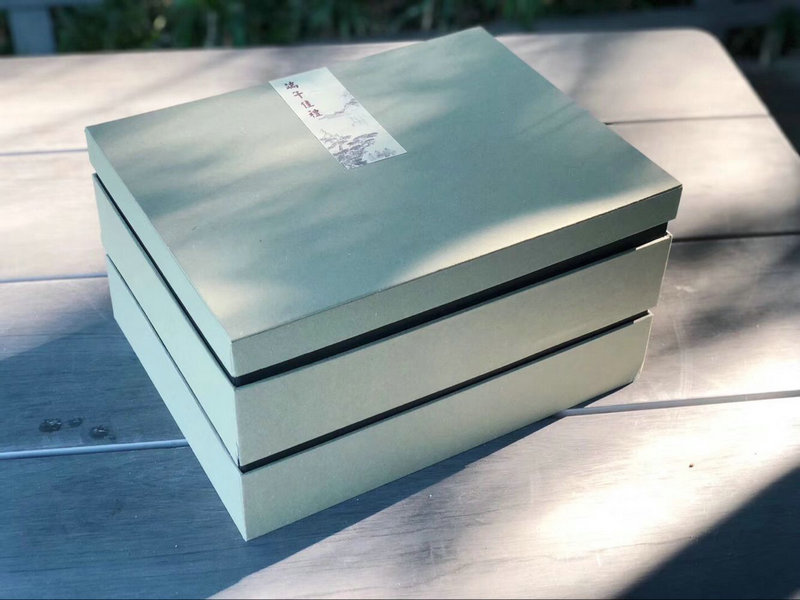




.jpg)